Filtro avanzato di excel: come utilizzare "non contiene"
È possibile utilizzare la seguente sintassi per filtrare le righe che non contengono testo specifico in un filtro avanzato di Excel:
<>*sometext*
I seguenti esempi mostrano come utilizzare questa funzione in due diversi scenari:
- Filtra le righe che non contengono testo specifico
- Filtra le righe che non contengono testo tra più righe
Esempio 1: filtrare le righe che non contengono testo specifico
Supponiamo di avere il seguente set di dati che mostra le vendite totali di determinati prodotti in determinate regioni per un’azienda:

Ora supponiamo di voler filtrare le righe in cui la regione non contiene ” East “.
Per fare ciò, possiamo definire una serie di criteri:
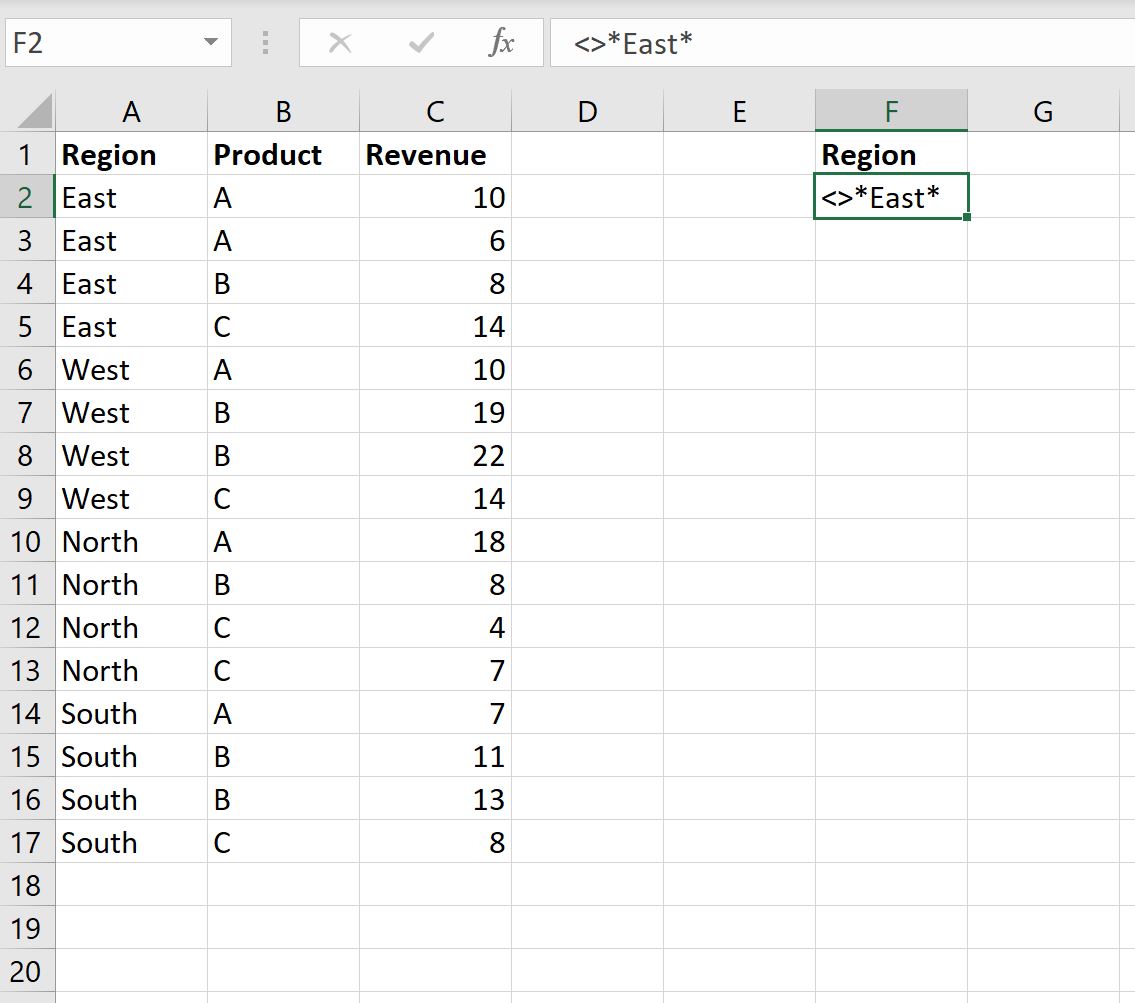
Successivamente, possiamo fare clic sulla scheda Dati , quindi fare clic sul pulsante Filtro avanzato :
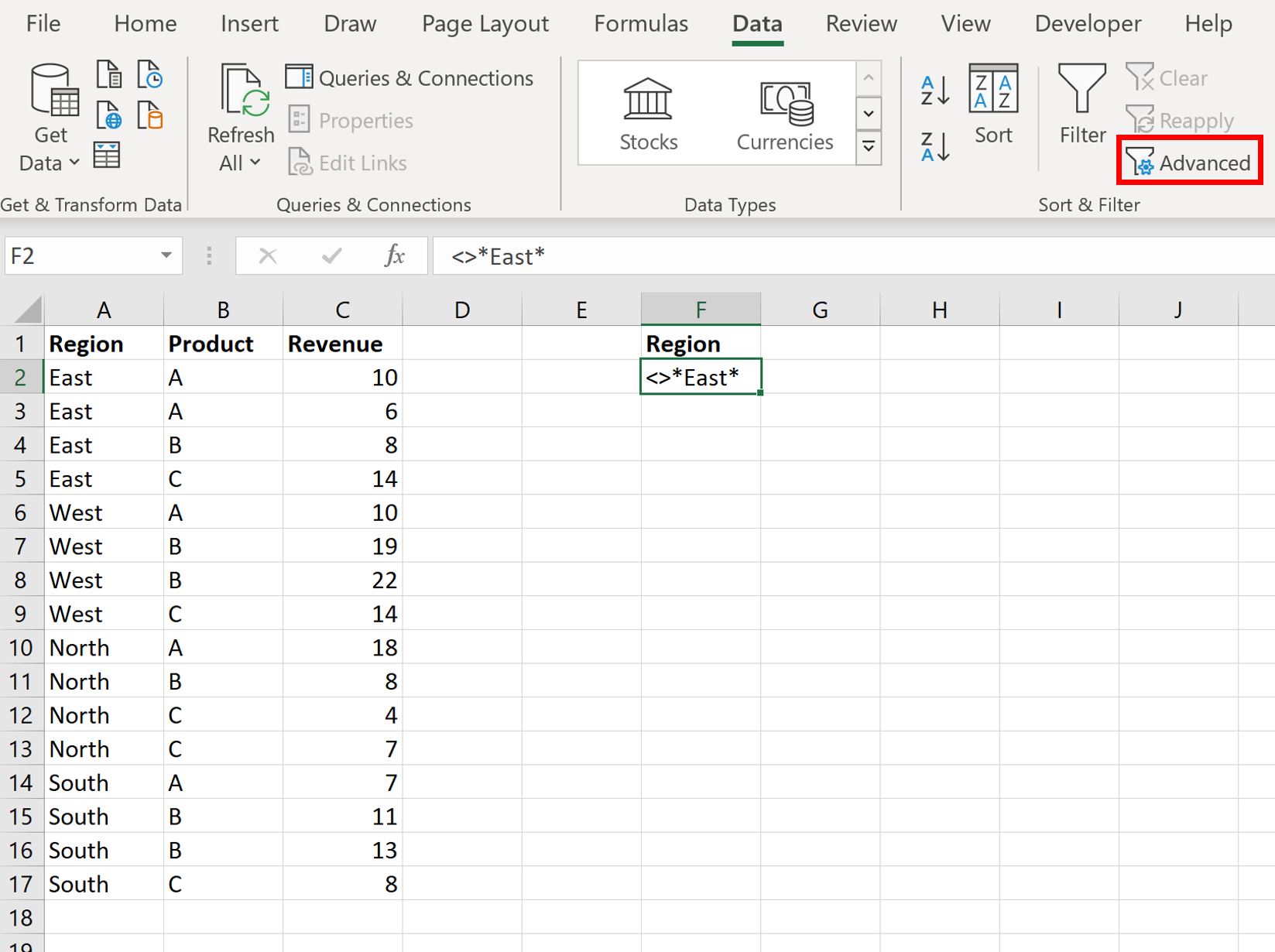
Sceglieremo A1:C17 come intervallo di elenco e F1:F2 come intervallo di criteri :
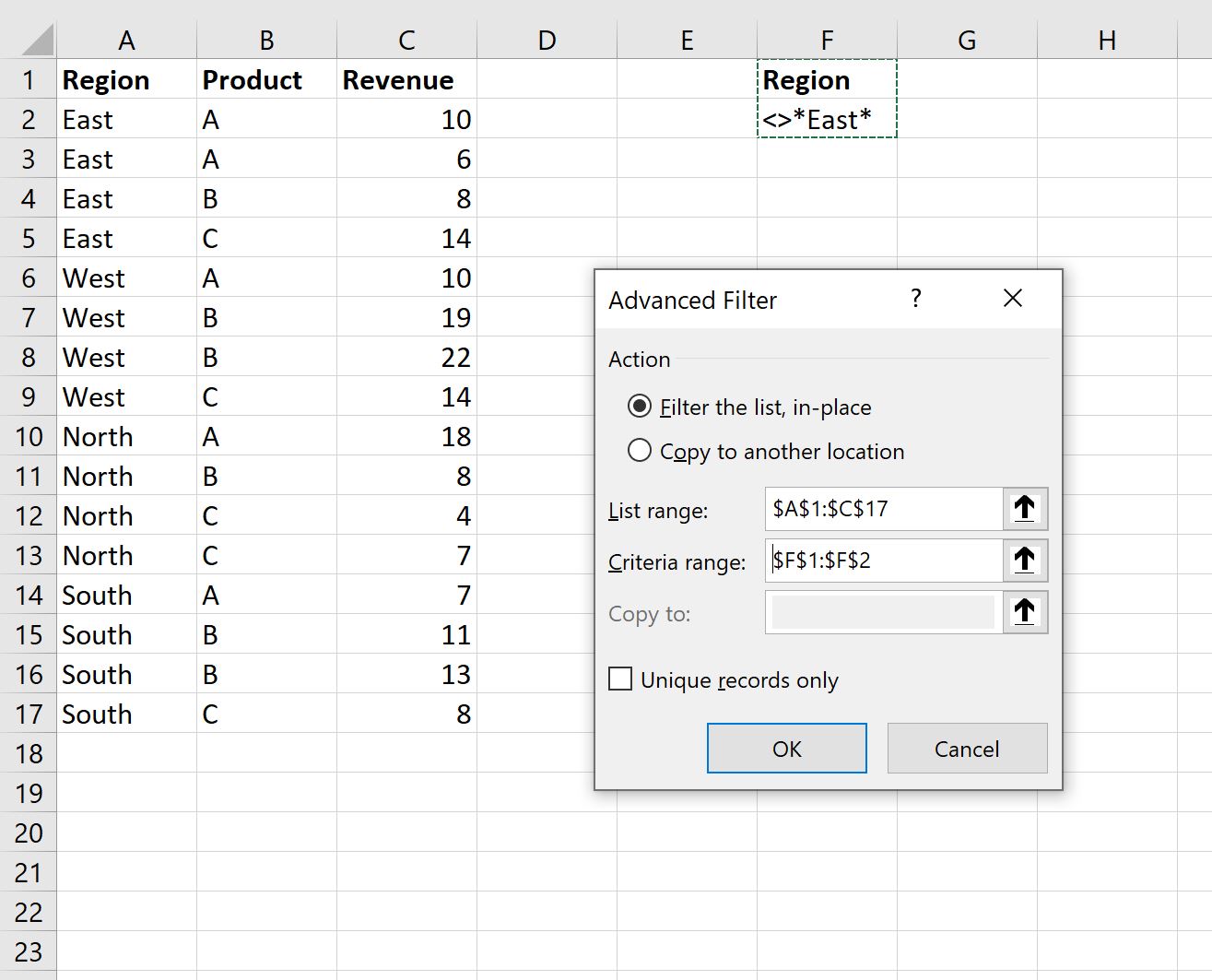
Dopo aver fatto clic su OK , il set di dati verrà filtrato per mostrare solo le righe in cui la regione non contiene ” Est “:
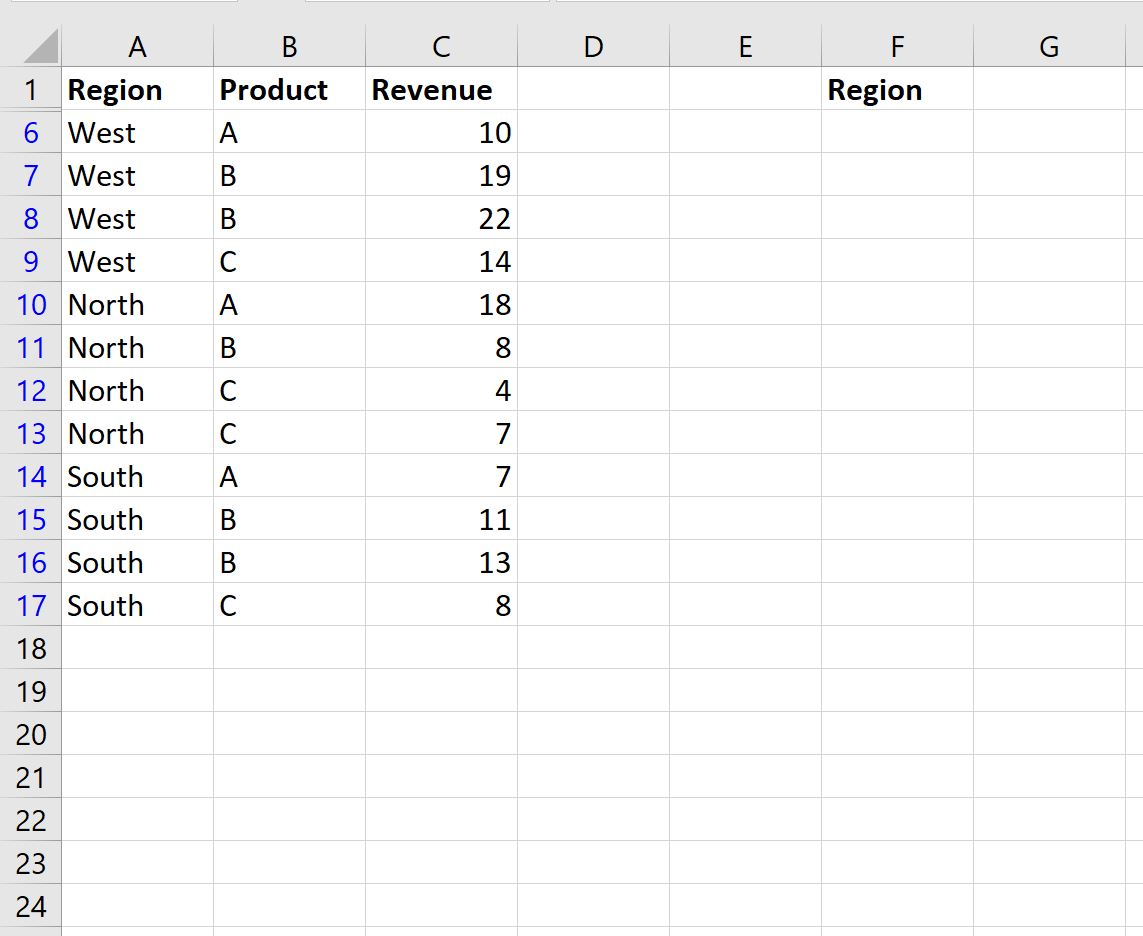
Esempio 2: filtrare tra più righe che non contengono testo
Supponiamo di avere il seguente set di dati che mostra le vendite totali di determinati prodotti in determinate regioni per un’azienda:

Ora supponiamo di voler filtrare le righe in cui la regione non contiene ” East ” o ” West “.
Per fare ciò, possiamo definire una serie di criteri:
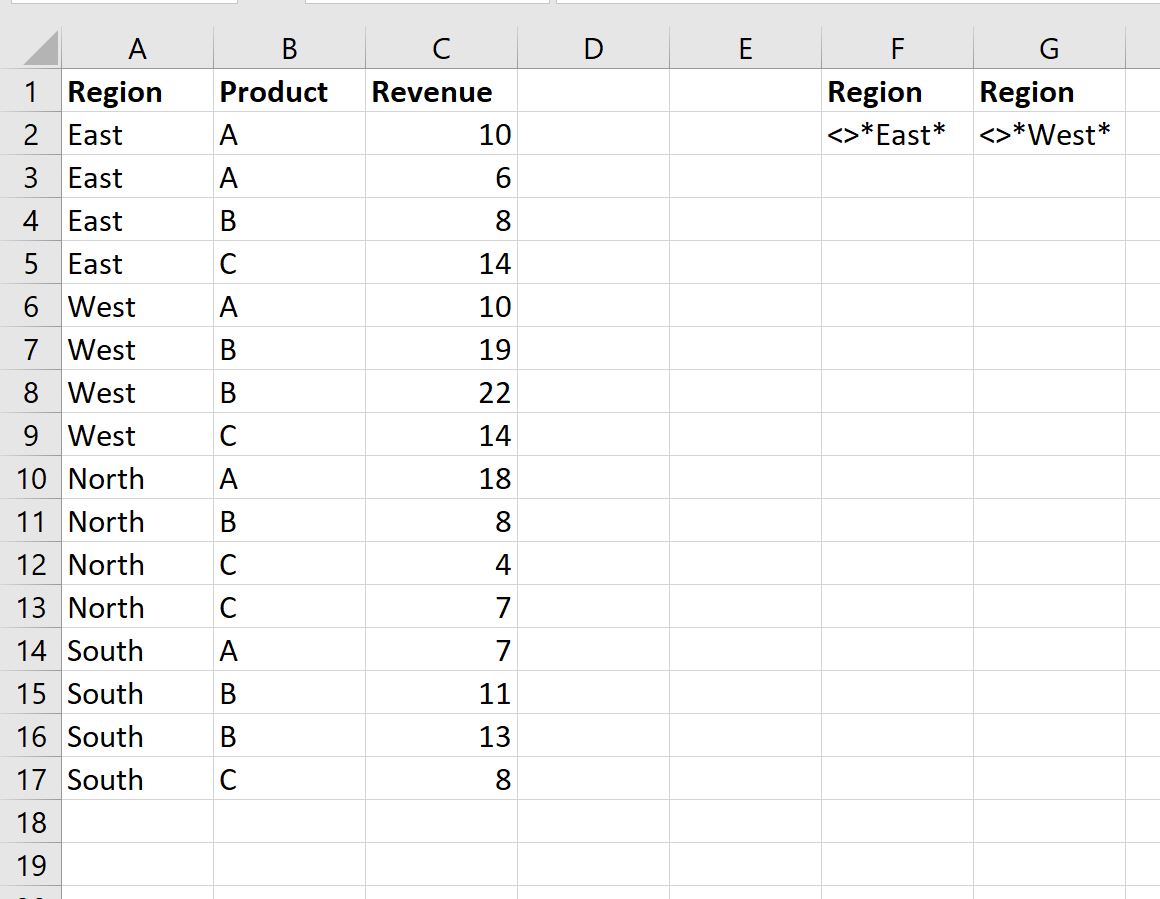
Successivamente, possiamo fare clic sulla scheda Dati e quindi fare clic sul pulsante Filtro avanzato .
Sceglieremo A1:C17 come intervallo di elenco e F1:G2 come intervallo di criteri :
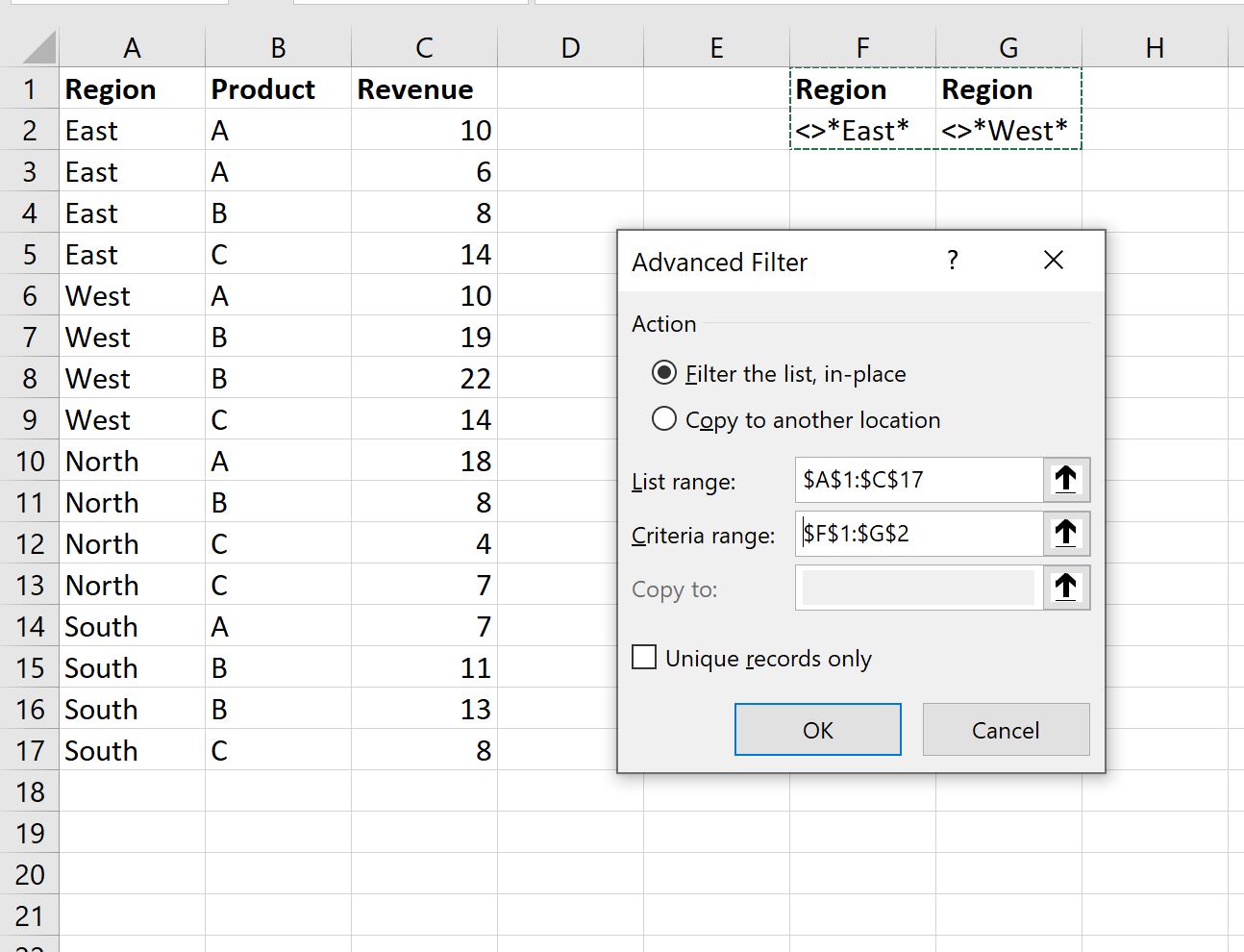
Dopo aver fatto clic su OK , il set di dati verrà filtrato per mostrare solo le righe in cui la regione non contiene ” Est ” o ” Ovest “:
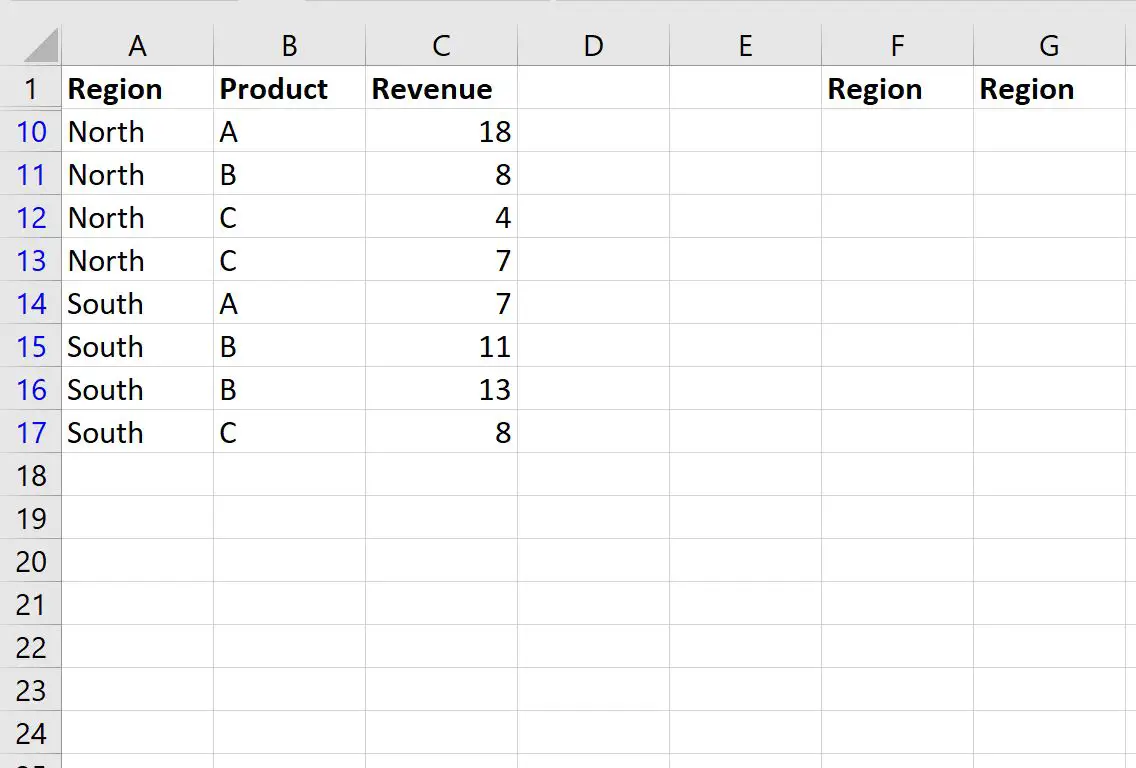
Risorse addizionali
I seguenti tutorial spiegano come eseguire altre operazioni comuni in Excel:
Come filtrare più colonne in Excel
Come aggiungere righe filtrate in Excel
Come eliminare le righe filtrate in Excel